Hvordan legge til ny bruker
Har du fått en nyansatt som du ønsker å legge til i easyReq? I denne artikkelen viser vi seg hvordan du enkelt kan legge til nye brukere til din bedrifts profil i easyReq. For å legge til en ny bruker må du ha status som "admin". I oppskriften under vises bilder fra webløsningen, men det vil se tilnærmet likt ut i appløsningen.
Slik legger du til en ny bruker:
- For å legge til en ny bruker må du først trykke på "Brukere" i panelet på venstre side.

- Du vil da komme til siden som vises på bildet under. For å legge til ny bruker trykker du på den oransje "Ny bruker"-knappen øverst til høyre.
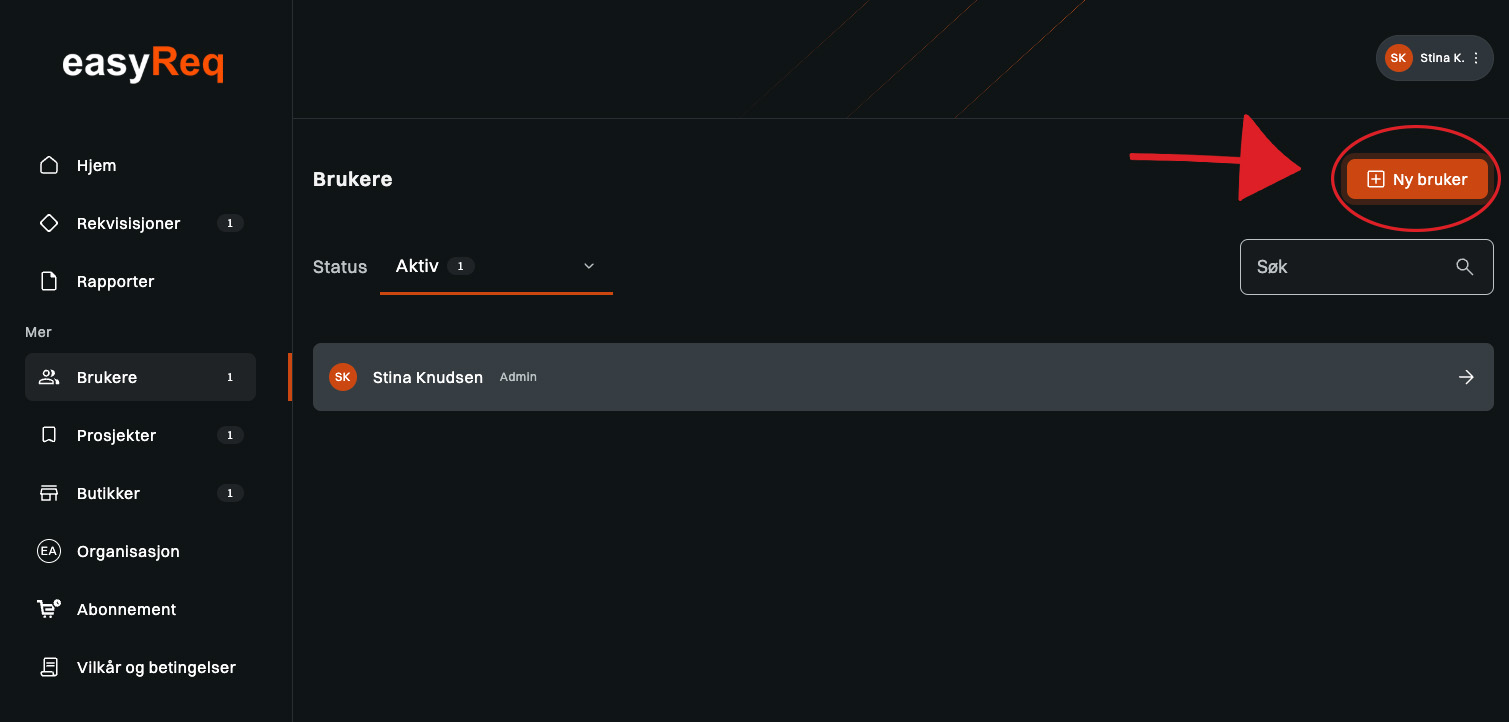
- Da vil denne pop up-boksen vises. Her kan du enten velge å laste opp en og en bruker ved å trykke på "Manuelt"-knappen. Dette vil vi gjennomgå videre i denne artikkelen.
Du kan også velge å laste opp flere brukere på en gang ved å trykke på "Fra fil"-knappen. Her finner du en oppskrift hvor hvordan dette fungerer.
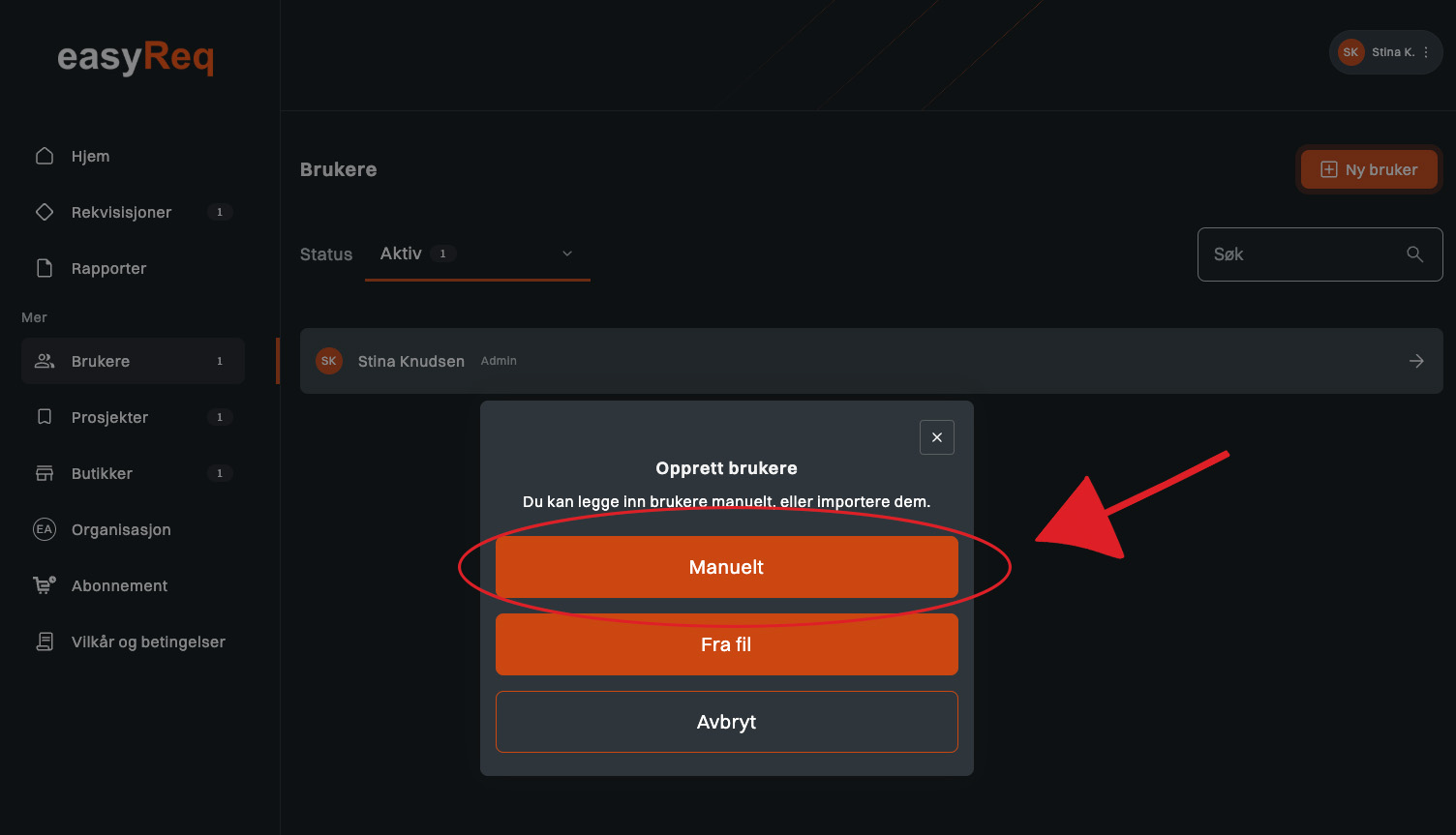
- Når du trykker på "Manuelt"-knappen vil du komme videre til vinduet under. Her fyller du inn informasjonen som er riktig for den ansatte du ønsker å legge inn i de følgende feltene:
- Navn: Fyll inn for- og etternavn i de respektive feltene.
- Ansattnummer: Denne er valgfri, men dersom du ønsker kan du "merke" brukerne med ansattnummer. Kanskje gir dette en bedre oversikt for økonomiavdelingen?
- Organisasjonsrolle: Her velger du riktig rolle i nedtrekksmenyen. Her er rollene du kan velge mellom:
- "Admin" - Vil ha alle rettigheter i systemet og kan se alle rekvisisjonene til bedriften. De kan godkjenne alle rekvisisjonsforespørsler på alle prosjekter, samt sine egne rekvisisjonsforespørsler.
- "Prosjektleder" - Kan se og godkjenne alle rekvisisjoner for prosjektene de er tildelt, samt godkjenne egne rekvisjonsforespørsler for prosjektene de leder. I tillegg kan de opprette nye butikker og prosjekter, samt generere rapporter.
- "Bruker" - Kan sende rekvisisjonsforespørsler for alle prosjekter og bruke de i butikk. Ser kun sine egne rekvisisjoner.
- Kontaktinformasjon: Her fyller du inn telefonnummer og epostadresse til den ansatte.
- Til slutt trykker du på den oransje "Ny bruker"-knappen helt nederst. Det vil da gå ut en melding til den ansatte på det telefonnummeret du har skrevet. Der står det et engangspassord som den personen må bruke første gang de logger inn, de endrer så til et permanent passord. Telefonnummeret er brukernavnet.
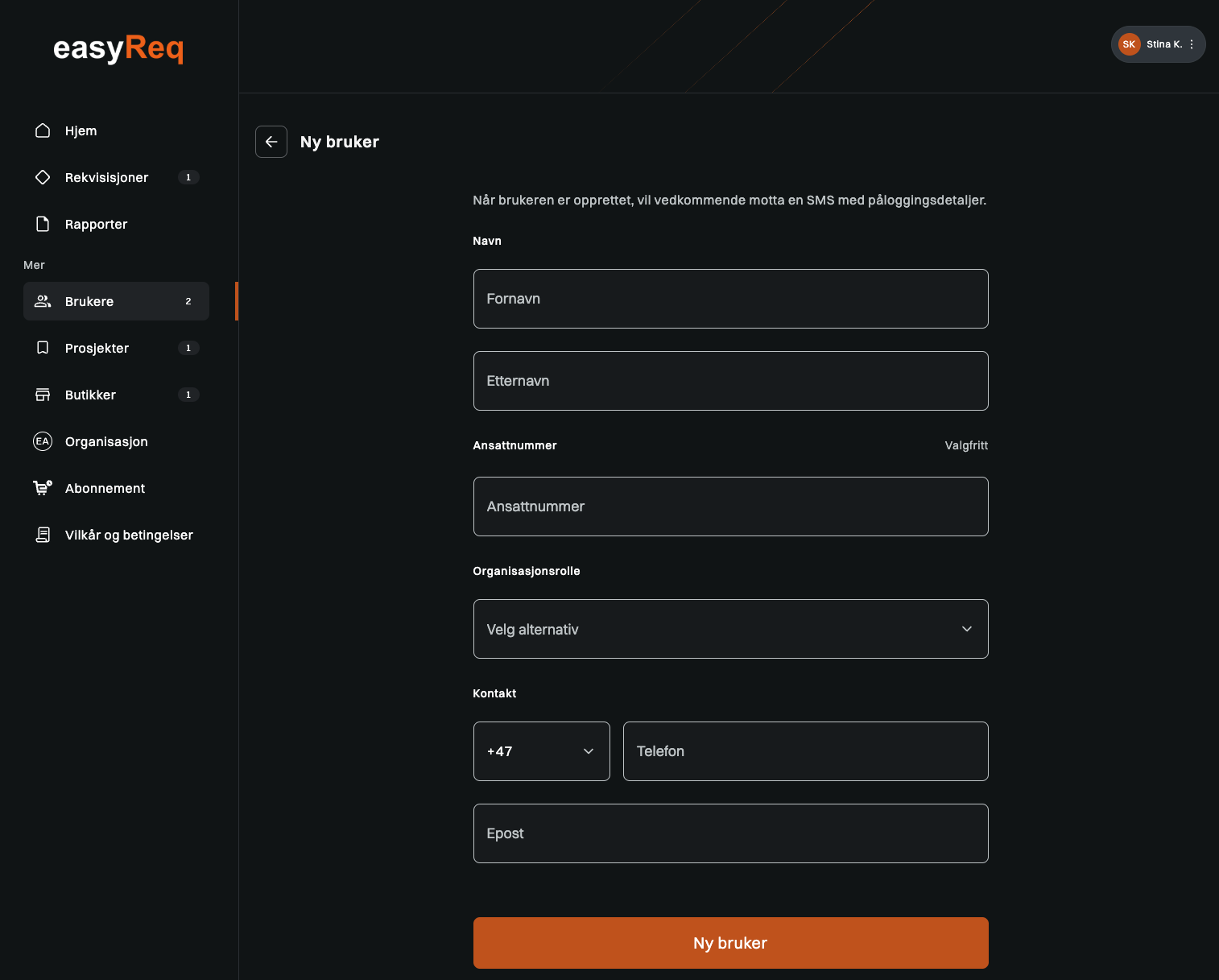
Oppsummering
I denne artikkelen har vi gått gjennom hvordan man kan legge til nye brukere i easyReq ved å vise en enkel steg-for-steg oppskrift.
Har du noen spørsmål? Kontakt oss på kundeservice@easyreq.no så hjelper vi deg gjerne!
PS: Ser ikke appen din ut som den på bildet? Grensesnittet varierer ut i fra hvilken status profilen har. Bildene er tatt fra en profil som har status "admin", så utsnittet vil se noe annerledes ut for en "prosjektleder" eller "bruker". Bildene vil også variere utfra om du bruker web- eller appløsningen.

